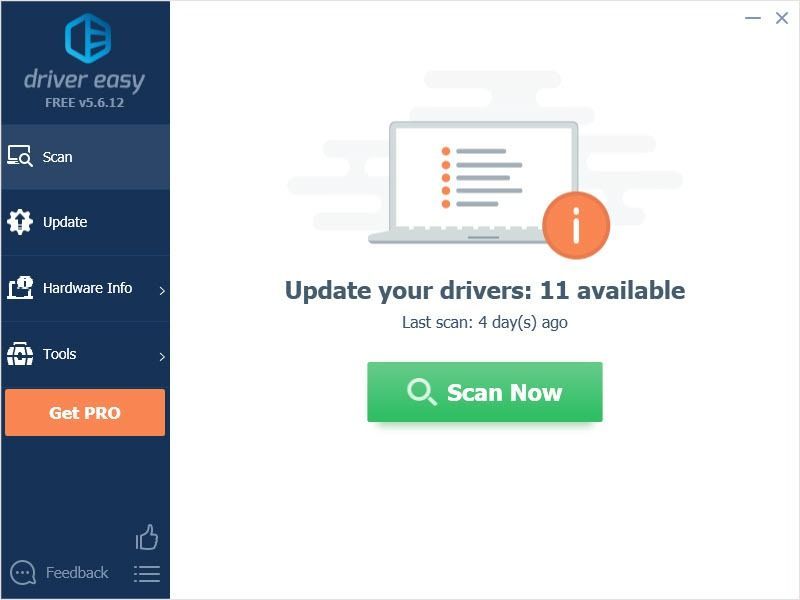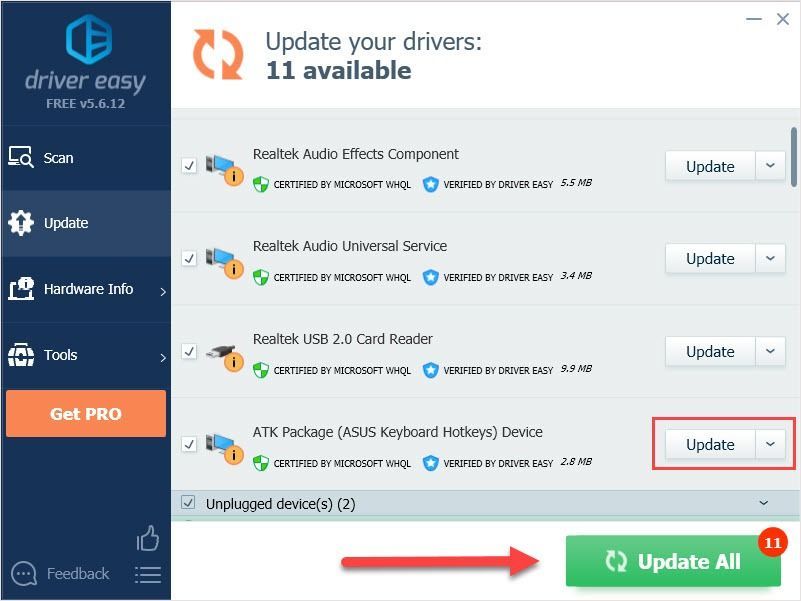не работает подсветка клавиатуры на макбуке под windows
Не работает подсветка клавиатуры Mac под Windows
✏️ Нам пишут:
Родион
У меня не включается подсветка при работе в режиме Boot Camp (Windows 7), появляется индикатор с заблокированной подсветкой, но под macOS все работает.
Скорее всего, дело в «слетевших» драйверах для некоторых компонентов компьютера на Windows. Это может быть драйвер датчика освещённости, который отвечает за отключение подсветки клавиш. Если датчик функционирует неверно, то система может блокировать регулировку подсветки.
Нужно заново загрузить драйвера через утилиту Boot Camp под macOS.
1. Подготовьте подходящую USB-флешку, подойдет на 4 ГБ и более.
2. Отформатируйте её в приложении Дисковая утилита в формат MS-DOS (FAT).
3. Когда флешка будет готова, запустите приложение Ассистент Boot Camp и выберите пункт Загрузить ПО поддержки Windows.
4. Запустите ОС Windows на Mac, найдите на флешке папку Boot Camp (или папку WindowsSupport).
5. Запустите файл setup.exe для начала установки. Дождитесь окончания проверки компонентов компьютера и установки нужных драйверов.
6. После завершения установки перезагрузите компьютер.
Теперь драйвер датчика освещенности должен работать правильно и яркость подсветки клавиатуры будет исправно регулироваться.
(Решено) Подсветка клавиатуры не работает на Mac / Windows
Keyboard Backlight Not Working Mac Windows
Для MAC
Метод 1: отрегулируйте датчик освещенности
Mac имеет датчик освещенности, расположенный в верхней части экрана Macbook. В некоторых случаях прямое освещение, яркий свет, например солнечный свет, попадающий прямо на датчик освещенности, может привести к блокировке индикатора освещения и элементов управления. Эта функция предназначена для отключения подсветки, когда она не нужна.
Решение простое: отрегулируйте расположение Mac так, чтобы свет не попадал на дисплей и рядом с фронтальной камерой.
Еще раз проверьте клавиатуру, если она не работает, перейдите к следующему способу.
Метод 2: отрегулируйте яркость клавиатуры
Для Mac вы могли случайно установить свет на 0. Чтобы решить эту проблему, вы можете отрегулировать яркость клавиатуры в настройках. Вот как:
Метод 3: обратитесь в службу поддержки
Если описанные выше методы не могут решить эту проблему, вам лучше обратиться за помощью в AppleCare. Проблема может быть вызвана аппаратной проблемой.
Для Windows
Существуют разные ПК с системой Windows. Причины, по которым подсветка клавиатуры не работает, могут быть разными, но есть несколько распространенных причин и распространенные способы исправления, которые вы можете попробовать.
Общий способ 1. Перезагрузите компьютер.
Обычно перезагрузка компьютера может решить многие распространенные ошибки. Выключите компьютер, выньте аккумулятор, подождите несколько секунд, затем вставьте его обратно и перезагрузите компьютер.
После этого еще раз проверьте подсветку клавиатуры.
Общий метод 2: проверьте свой драйвер
Возможно, проблема с подсветкой клавиатуры не работает из-за проблем с драйверами.
Возьмем, к примеру, ноутбук ASUS, драйвер ATK напрямую влияет на подсветку клавиатуры. Но как узнать, что проблема вызвана драйвером, а не другими? Вот как:
Шаг 1. Осмотрите свой компьютер
Вам необходимо изучить проблему, чтобы понять, связана ли она с аппаратным обеспечением или драйвером.
Для этого вам необходимо войти в систему BIOS.
Вот как:
Если подсветка клавиатуры не работает или ее нельзя отрегулировать, возможно, причина в аппаратной проблеме. Вы можете связаться со службой поддержки производителя или доставить компьютер в местный компьютерный центр для получения помощи.
Если он работает в системе BIOS, вам необходимо обновить пакет драйверов ATK.
Шаг 2. Обновите драйвер
Есть 2 способы обновления ASUS ATK драйверы: вручную и автоматически.
ASUS продолжает обновлять драйверы. Чтобы получить их, нужно перейти в ASUS найдите драйверы, соответствующие вашей версии Windows (например, 32-разрядной версии Windows), и загрузите драйвер вручную.
После того, как вы загрузили правильные драйверы для своей системы, дважды щелкните загруженный файл и следуйте инструкциям на экране, чтобы установить драйвер.
Driver Easy автоматически распознает вашу систему и найдет для нее подходящие драйверы. Вам не нужно точно знать, в какой системе работает ваш компьютер, вам не нужно рисковать, загружая и устанавливая неправильный драйвер, и вам не нужно беспокоиться о том, что вы ошиблись при установке.
Вы можете автоматически обновлять драйверы с помощью БЕСПЛАТНОЙ или Pro версии Driver Easy. Но с версией Pro это займет всего 2 клика:
1) Скачать и установите Driver Easy.
2) Запустите Driver Easy и нажмите Сканировать сейчас кнопка. Затем Driver Easy просканирует ваш компьютер и обнаружит проблемы с драйверами.
Советы по уходу за клавиатурой
1. Старайтесь не есть, не курить и не пить на клавиатуре, чтобы она оставалась чистой.
2. Пожалуйста, не ударяйте сильно по клавиатуре. Это приведет к повреждению мягкого клея, на котором крепятся клавиши клавиатуры.
3. Регулярно очищайте клавиатуру. Если вы долгое время не чистили клавиатуру, пыль в зазоре кнопок будет накапливаться и приведет к неисправности клавиатуры.
Мы надеемся, что приведенная выше информация поможет. Если у вас есть какие-либо вопросы или предложения, пожалуйста, оставьте нам комментарий ниже. Было бы очень неплохо узнать, какой метод помогает.
Исправлена подсветка клавиатуры, не работающая в Windows на Mac
Обновление: Перестаньте получать сообщения об ошибках и замедляйте работу своей системы с помощью нашего инструмента оптимизации. Получите это сейчас на эту ссылку
Подсветка клавиатуры не работает, это распространенная проблема, которая может возникнуть под Windows или Mac. Но если вы столкнулись с этой проблемой, вы можете взглянуть на это сообщение. Эта статья даст вам полное решение и объяснение подсветки клавиатуры, которая не работает в Windows и Mac.
При подключении вы услышите звук, похожий на бинг, после запуска bootcamp.exe, и загорятся светодиоды клавиатуры. Иногда Windows обновляется и свет может не работать.
Используйте диспетчер задач
Если вы не видите индикаторов, перейдите в диспетчер задач и найдите bootcamp.exe. Если это настраиваемое поле CPU> 0%, символ легко найти, щелкнув правой кнопкой мыши значок bootcamp на панели задач, он замедляется, чтобы открыть всплывающее окно, вы просто выходите из процесса bootcamp.exe. Затем попробуйте перезапустить его и подождите, пока в поле CPU не появится 0%.
Регулировка датчика Mac и освещенности
В некоторых ситуациях прямой свет, яркий свет, солнечный свет или блики могут светить непосредственно на датчик освещенности MacBook Pro или MacBook Air, и когда это происходит, дисплей и органы управления освещением блокируются.
Решение простое: настройте свой Mac так, чтобы источник света больше не светил на экран и не приближался к передней камере. Это функция, а не ошибка, чтобы автоматически отключать подсветку, когда она не нужна и не будет видна в любом случае, например, при использовании MacBook на открытом воздухе на солнце.
Ноябрьское обновление 2021:
Если вы никогда не испытывали это сами, вы можете попробовать это довольно легко, даже в черной комнате. Просто включите фонарик или яркий свет рядом с камерой FaceTime в верхней части экрана, и клавиатура с подсветкой выключится. Не допускайте касания источника яркого света к области камеры, и клавиатура снова будет подсвечена.
Перезагрузите компьютер
В целом, перезагрузка компьютера может решить многие распространенные проблемы. Выключите компьютер и выньте аккумулятор. Через несколько секунд снова вставьте аккумулятор и перезагрузите компьютер. Затем проверьте, если подсветка на Клавиатура Windows 10 не работает или нет. Если этот метод не работает, попробуйте другой.
Советы по уходу за клавиатурой
1. Старайтесь не есть, не курить и не пить на клавиатуре, чтобы она была чистой.
2. Не ударяйте по клавиатуре снова и снова. Это повредит мягкий клей, который поддерживает клавиши клавиатуры.
3. Чистите клавиатуру регулярно. Пыль накапливается в пространстве и приводит к неисправности клавиатуры, если вы не чистили ее в течение длительного времени.
Надеемся, что приведенная выше информация будет вам полезна. Если у вас есть какие-либо вопросы или предложения, пожалуйста, оставьте нам комментарий. Было бы очень приятно узнать, какой метод помогает.
CCNA, веб-разработчик, ПК для устранения неполадок
Я компьютерный энтузиаст и практикующий ИТ-специалист. У меня за плечами многолетний опыт работы в области компьютерного программирования, устранения неисправностей и ремонта оборудования. Я специализируюсь на веб-разработке и дизайне баз данных. У меня также есть сертификат CCNA для проектирования сетей и устранения неполадок.
Подсветка клавиатуры не работает на MacBook Pro / Air? Попробуйте 3 простых решения
В наши дни все портативные Mac в линейке MacBook Pro и Air имеют клавиатуру с подсветкой, которая не только упрощает ввод текста при тусклом освещении, но, давайте посмотрим правде в глаза, это также выглядит действительно модно. Поскольку для подсветки используются светодиоды с очень низким энергопотреблением, срок службы батареи не сильно пострадает, если яркость установлена на разумном или низком уровне, поэтому многие люди предпочитают, чтобы клавиатура с подсветкой отображалась все время, даже если ситуация с освещением не требует использования.
Но иногда клавиатура с подсветкой на ноутбуке Mac вообще не работает, по-видимому, без видимой причины… и даже попытка вручную управлять подсветкой с помощью сочетаний клавиш предполагает, что эта функция не работает или отключена.
Есть несколько возможных причин, по которым подсветка перестает работать на MacBook Pro, MacBook или MacBook Air, большинство из которых предлагает простые разрешения. Если вы обнаружите, что подсветка клавиатуры не работает на клавиатуре MacBook Air или MacBook Pro, выполните действия по устранению неполадок, описанные ниже. Чаще всего вы можете решить ситуацию довольно быстро и легко.
3 совета, как исправить подсветку клавиатуры на MacBook Pro или Air
Прежде всего, убедитесь, что ваш ноутбук Mac поддерживает подсветку клавиатуры (практически все новые модели MacBook Pro, MacBook Air или MacBook поддерживают) и что подсветка клавиатуры включена. Самый простой способ проверить, включена ли подсветка клавиатуры, — это попытаться настроить подсветку, чтобы сделать ее ярче, что обычно делается нажатием клавиши «F6» на ноутбуках Mac.
Решение № 1. Отрегулируйте Mac и датчик освещенности
В некоторых ситуациях прямое освещение, яркий свет, солнечный свет или блики могут попадать прямо на датчик освещенности на MacBook Pro или MacBook Air, и когда это происходит, индикатор освещения и элементы управления блокируются.
Решение этого достаточно простое: отрегулируйте Mac так, чтобы источник яркого освещения больше не светил на дисплей и рядом с фронтальной камерой. Это функция, а не ошибка, она предназначена для автоматического отключения подсветки, когда она не нужна, и она все равно не будет видна, например, при использовании MacBook на открытом воздухе на солнце.
Если вы никогда не испытывали этого на себе, вы можете довольно легко проверить это даже в темной, как смоль, комнате. Просто включите фонарик или яркий свет рядом с камерой FaceTime в верхней части экрана, и клавиатура с подсветкой погаснет. Не допускайте попадания яркого источника света в область камеры, и клавиатура снова будет подсвечена.
Решение №2: Управляйте подсветкой клавиш вручную
Иногда регулировки положения MacBook недостаточно, и у меня был опыт работы с несколькими особенно стойкими клавиатурами MacBook Air, подсветка которых просто не реагировала на внешние условия освещения. Иногда проблему чувствительности можно решить с помощью решения №3, предлагаемого ниже, но другое решение — просто использовать ручное управление подсветкой и остановить автоматическую регулировку освещения.
Вы можете управлять подсветкой клавиатуры вручную с помощью Системных настроек, а затем с помощью клавиш F5 и F6 настроить силу подсветки:
Теперь ты должен используйте клавиши клавиатуры F5 и F6 для ручного управления уровнем подсветки клавиш, это становится единственным способом воздействия на освещение.
Это может показаться немного противоречивым, но отключение функции автоматической подсветки дает вам полное ручное управление клавишами с подсветкой, что позволяет вам установить уровень яркости, который вы хотите использовать все время, и он останется неизменным, независимо от внешних условий освещения, попадающих в датчики или нет. Просто имейте в виду, что подсветка клавиш больше не будет регулироваться сама собой, поэтому, если вы заметите какие-либо негативные последствия для батареи, вы можете установить яркость на нижнем уровне.
Решение # 3: сбросьте SMC
Клавиши с подсветкой вообще не работают, и вы уверены, что MacBook поддерживает эту функцию? Переключатель «Автоматическая подсветка клавиатуры при слабом освещении» полностью отсутствует в настройках клавиатуры? Возможно, вам потребуется перезагрузить контроллер управления системой (SMC), чтобы снова вернуть все в порядок. SMC управляет множеством аппаратных опций и функциями питания на уровне системы, и иногда что-то может пойти наперекосяк в ходе основных обновлений версии OS X или без очевидной причины. Мы рассмотрели множество причин, по которым и как вы хотели бы сбросить SMC, и проблемы с клавиатурой с подсветкой — одна из них… это может решить некоторые из наиболее трудных ситуаций.
Обратите внимание, что это требуется довольно редко, но если все остальное не помогло, вы можете следовать нашим инструкциям или официальное пошаговое руководство от службы поддержки Apple. Вам необходимо перезагрузить MacBook Air / Pro, чтобы выполнить сброс SMC.
Помогите! Подсветка клавиатуры моего Mac все еще не работает
Если вы попробовали все вышеперечисленное и по-прежнему не нашли ничего подходящего, возможно, у вас проблема с оборудованием. Это маловероятно, но лучше всего на данном этапе обратиться к официальным каналам через службу поддержки Apple. Обратитесь в AppleCare или назначьте встречу в Genius Bar, они смогут выяснить это и заставить ключи снова заработать или заменить неисправную систему освещения в крайне маловероятном случае реальной проблемы с оборудованием. Обратите внимание, что контакт с жидкостью и незначительные брызги на клавиатуре могут повлиять на подсветку, в то время как остальная часть MacBook сохраняет полную функциональность, поэтому, если у Mac возникла проблема с жидкостью, это также могло быть причиной.
[Решено] Подсветка клавиатуры не работает на Mac / Windows
Подсветка клавиатуры не работает — распространенная проблема, которая может возникнуть в Windows или Mac. Но если вы столкнетесь с этой проблемой, вы можете взглянуть на этот пост. В этом посте вы найдете полное решение и объяснение проблемы с неработающей подсветкой клавиатуры в Windows и Mac.
Для MAC
Метод 1. Отрегулируйте датчик освещенности
Mac имеет датчик освещенности, расположенный в верхней части экрана Macbook. В некоторых случаях прямое освещение, яркий свет, например солнечный свет, попадающий прямо на датчик освещенности, может привести к блокировке индикатора освещения и элементов управления. Эта функция предназначена для отключения подсветки, когда она не нужна.
Решение простое: настройте местоположение Mac так, чтобы свет не попадал на дисплей и рядом с фронтальной камерой.
Проверьте клавиатуру еще раз, если она не работает, вы можете перейти к следующему методу.
Метод 2: отрегулируйте яркость клавиатуры
На Mac: возможно, вы случайно установили светильник на 0. Чтобы решить эту проблему, вы можете отрегулировать яркость клавиатуры в настройках. Вот как:
Способ 3. Обратитесь в службу поддержки клиентов
Если вышеуказанные методы не могут решить эту проблему, вам лучше обратиться за помощью в AppleCare. Проблема может быть вызвана аппаратной проблемой.
Для Windows
Существуют разные ПК, использующие систему Windows. Причины того, что подсветка клавиатуры не работает, могут быть разными, но есть несколько распространенных причин и распространенные способы исправления, которые вы можете попробовать.
Обычный метод 1. Перезагрузите компьютер
Обычно перезагрузка компьютера может решить многие распространенные ошибки. Выключите компьютер, выньте аккумулятор, подождите несколько секунд, затем вставьте его обратно и перезагрузите компьютер.
После этого еще раз проверьте подсветку клавиатуры.
Общий метод 2: проверьте драйвер
Возможно, проблема с подсветкой клавиатуры не работает из-за проблем с определенным драйвером.
Возьмем, к примеру, ноутбук ASUS, драйвер ATK напрямую влияет на подсветку клавиатуры.. Но как узнать, что проблема вызвана драйвером, а не другими? Вот как:
Шаг 1. Осмотрите свой компьютер
Вам нужно изучить проблему, чтобы понять, проблема ли это в оборудовании или драйвере.
Для этого вам нужно войти в систему BIOS.
Вот как:
Если подсветка клавиатуры не работает или ее нельзя отрегулировать, возможно, причина в аппаратной проблеме. Вы можете связаться со службой поддержки производителя или доставить свой компьютер в местный компьютерный сервисный центр для получения помощи.
Если он работает в системе BIOS, вам необходимо обновить пакет драйверов ATK.
Шаг 2: Обновите драйвер
Драйвер ATK — это драйвер, созданный ASUS для управления горячими клавишами клавиатуры ASUS. Поэтому, если ATK устарел или отсутствует, подсветка клавиатуры может вызвать проблемы и вызвать проблемы.
Существует 2 способов обновить ASUS ATK драйверы: вручную и автоматически.
Вариант 1 — Загрузите и установите драйвер вручную
После того, как вы загрузили правильные драйверы для своей системы, дважды щелкните загруженный файл и следуйте инструкциям на экране, чтобы установить драйвер.
Вариант 2 — автоматическое обновление драйверов ATK
Driver Easy автоматически распознает вашу систему и найдет для нее правильные драйверы. Вам не нужно точно знать, в какой системе работает ваш компьютер, вам не нужно рисковать загрузкой и установкой неправильного драйвера, и вам не нужно беспокоиться об ошибке при установке.
Вы можете автоматически обновлять драйверы с помощью БЕСПЛАТНОЙ или Pro версии Driver Easy.. Но с версией Pro требуется всего 2 клика:
1) Загрузить и установить Driver Easy.
Советы по уходу за клавиатурой
1. Старайтесь не есть, не курить и не пить на клавиатуре, чтобы она оставалась чистой.
2. Пожалуйста, не ударяйте сильно по клавиатуре. Это приведет к повреждению мягкого клея, на котором крепятся клавиши клавиатуры.
3. Регулярно очищайте клавиатуру. Если вы долгое время не чистили клавиатуру, пыль в зазоре кнопок будет накапливаться и приведет к неисправности клавиатуры.